Dodawaj, edytuj i usuwaj łącza w systemie iOS
UPDF to solidny edytor PDF, który umożliwia edycję różnych elementów w pliku PDF, w tym linków. Niemniej jednak niektórzy użytkownicy mogą nie być pewni, jak uzyskać dostęp do niezbędnych kroków w celu wykorzystania tej funkcji. W tym przewodniku przedstawimy kompleksowe instrukcje dotyczące dodawania i edytowania linków w plikach PDF za pomocą UPDF dla systemu iOS.
Dodaj linki
Aby dodać linki, użytkownicy muszą wykonać poniższe kroki:
- Otwórz dokument PDF w UPDF dla systemu iOS.
- Aby przejść do trybu edycji, wybierz drugą ikonę na górnym pasku narzędzi.
- Z wyświetlonych na dole opcji wybierz opcję „Link” i kliknij w dowolnym miejscu pliku PDF, aby dodać link.
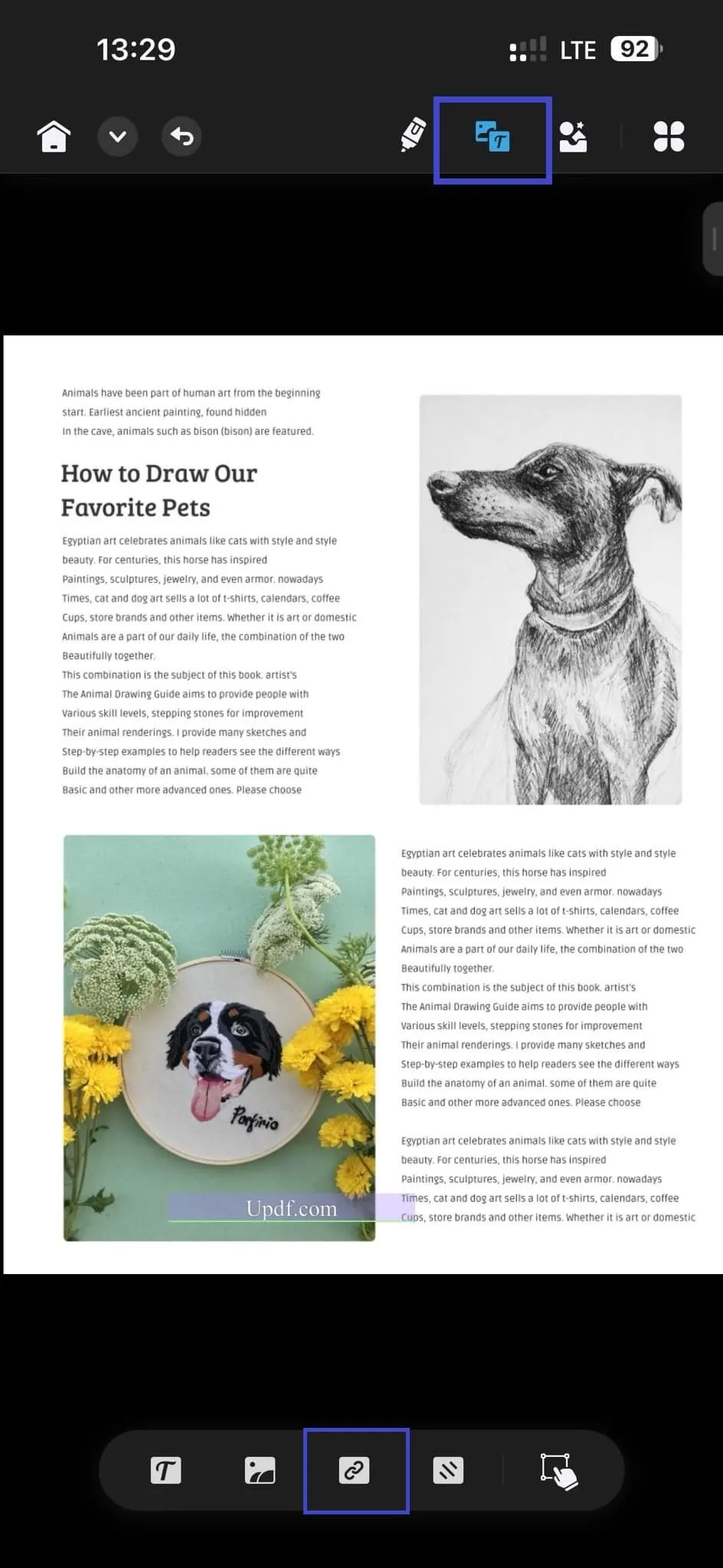
- Pojawią się dwie opcje: „Link do sieci” i „Link do strony”. Opcja „Link do sieci” umożliwia wprowadzenie żądanego adresu URL i dotknięcie, aby przejść do określonej strony po zastosowaniu linku. Opcja „Link do strony” wymaga wprowadzenia żądanego numeru strony.
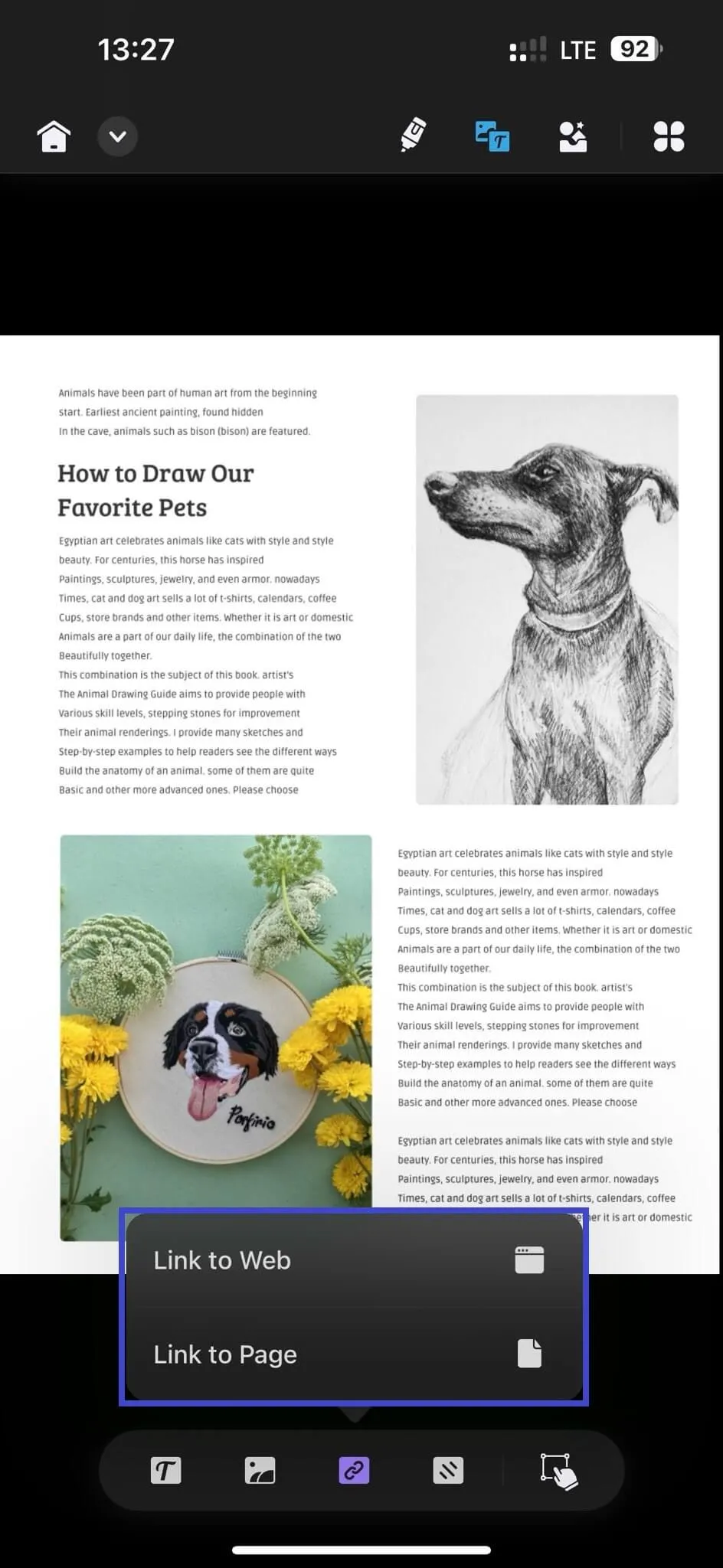
- Wybierz preferowaną opcję i dodaj hiperłącze lub stronę jako łącze. Po zakończeniu, przypięty kwadratowy kwadrat pojawi się na środku ekranu.
- Jeśli wybierzesz opcję „Link do sieci”, UPDF poprosi Cię o podanie adresu URL, do którego chcesz utworzyć link.
- Jeśli wybierzesz opcję „Link do strony”, UPDF poprosi o podanie numeru strony, do której chcesz dokonać przekierowania.
- Po pomyślnym dodaniu linku kliknij dwukrotnie pole linku, aby uzyskać dostęp do różnych opcji, takich jak kopiowanie, właściwości, edycja i usuwanie.
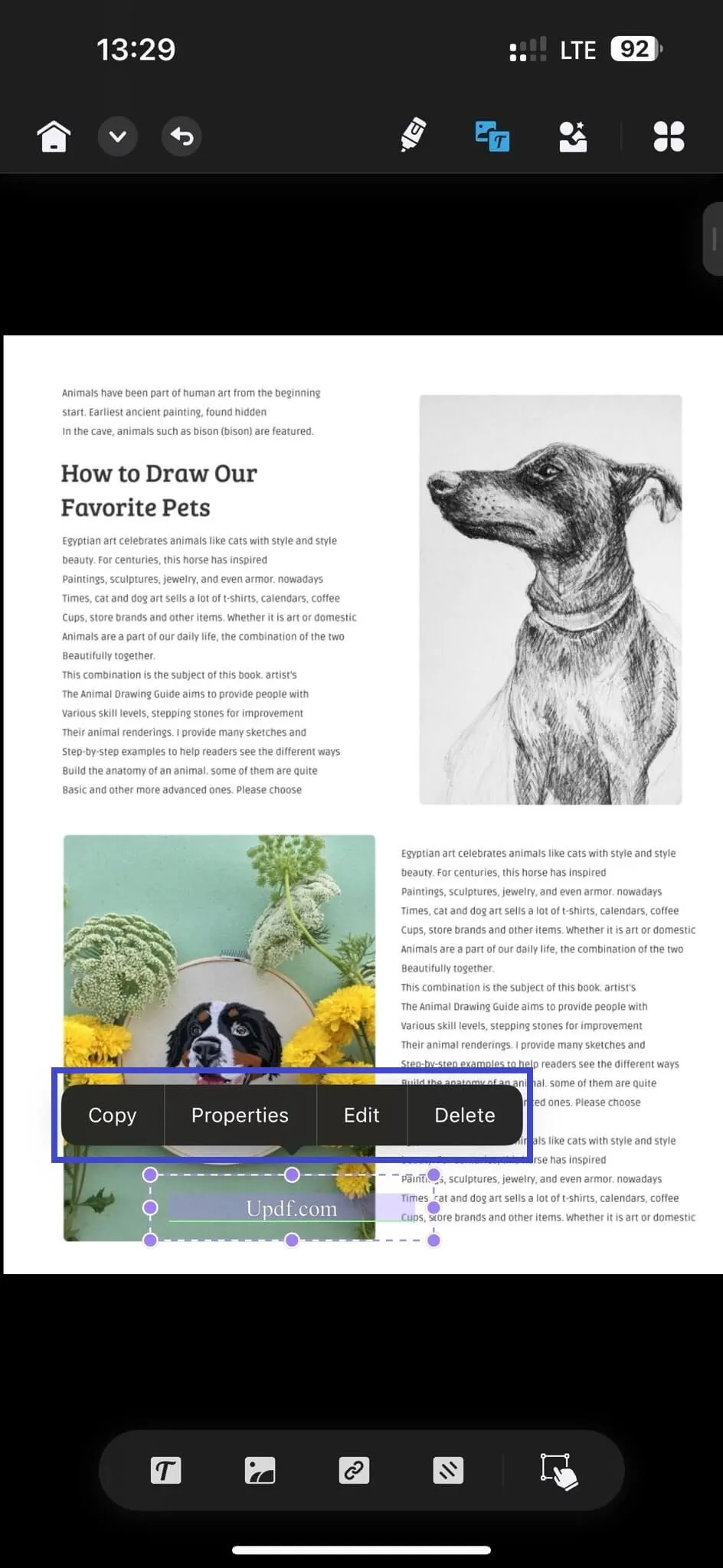
Edytuj linki
Oto jak możesz edytować dodany link:
- Zaznacz dowolny dodany link w pliku PDF i kliknij przycisk „Właściwości”.
- Dzięki opcji edycji użytkownicy mogą wybrać kolor, tekst i widoczność dodanego adresu URL.
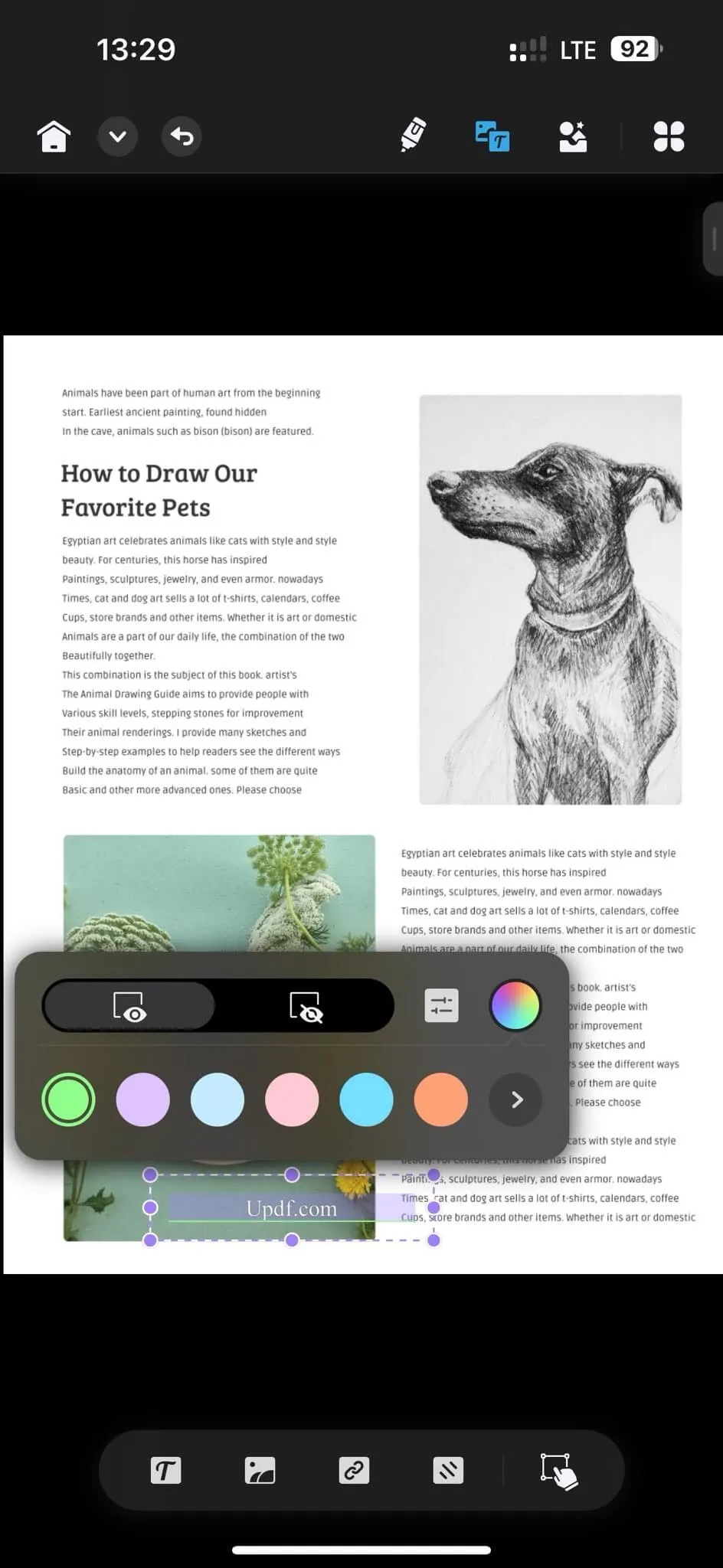
- W sekcji właściwości użytkownicy mogą wybrać obrys i grubość pola łącza URL.
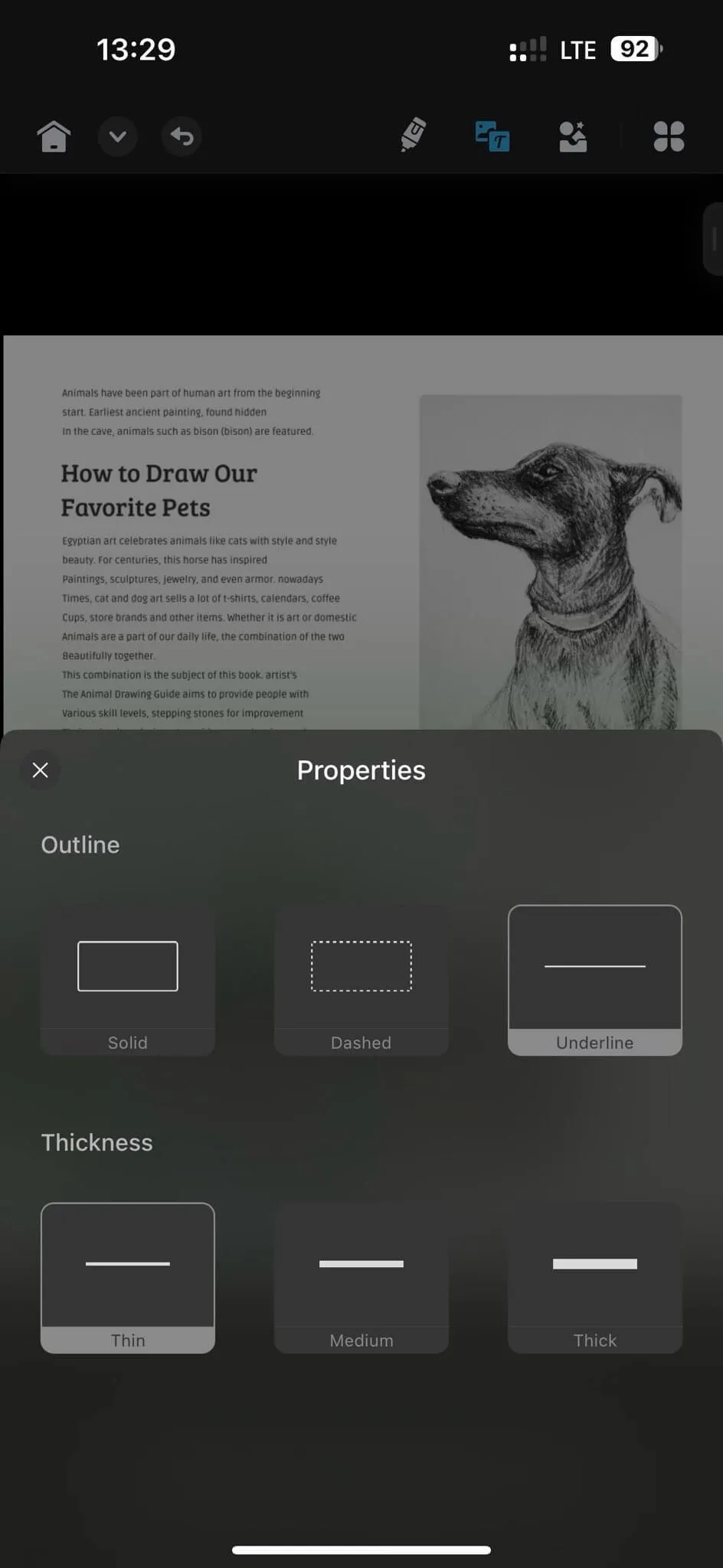
- Po zakończeniu dostosuj pole na stronie PDF według własnych upodobań.
Usuń link
Aby usunąć link, kliknij go dwukrotnie i wybierz opcję usunięcia.
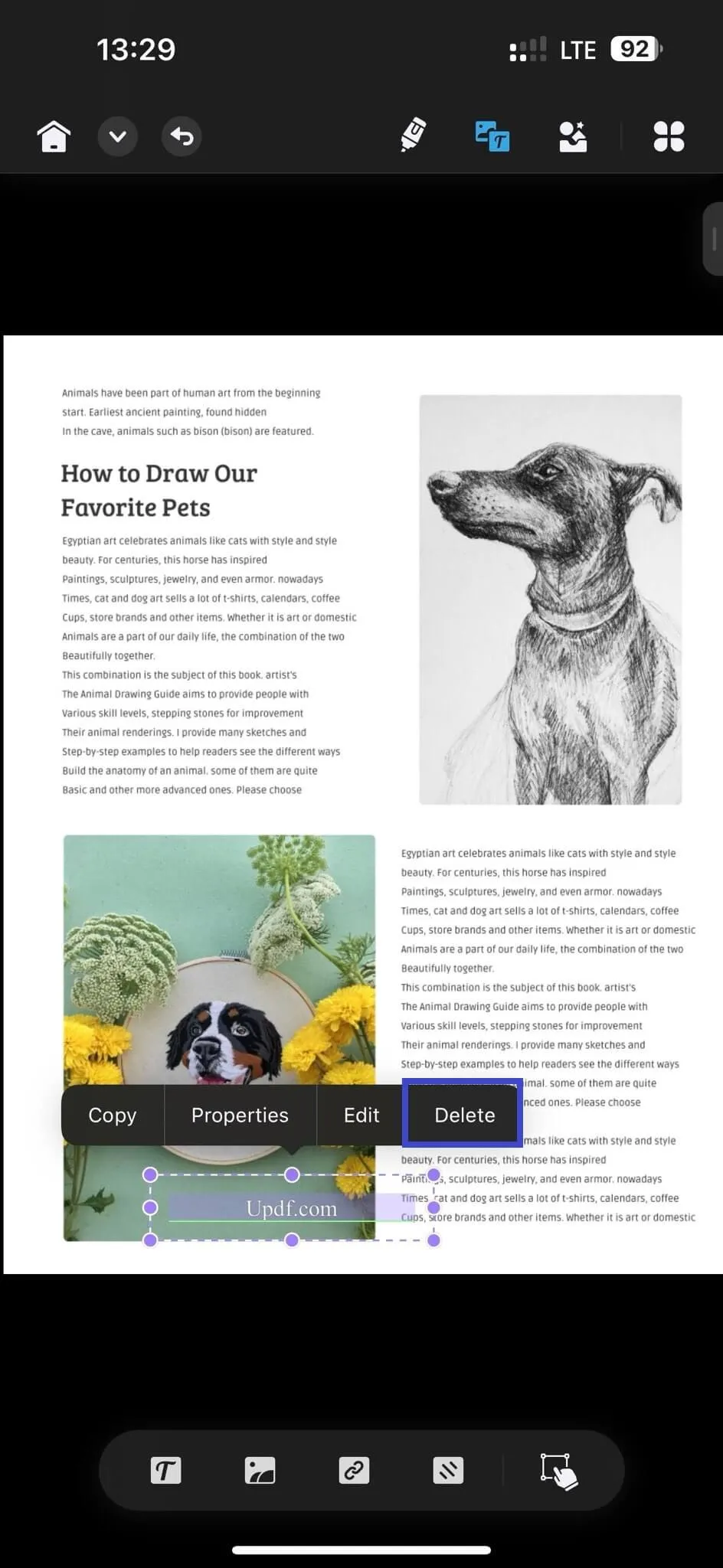
 UPDF
UPDF
 UPDF na Windows
UPDF na Windows UPDF na Mac
UPDF na Mac UPDF na iPhone/iPad
UPDF na iPhone/iPad UPDF na Android
UPDF na Android UPDF AI Online
UPDF AI Online UPDF Sign
UPDF Sign Odczyt PDF
Odczyt PDF Adnotacje PDF
Adnotacje PDF Edycja PDF
Edycja PDF Konwersja PDF
Konwersja PDF Tworzenie PDF
Tworzenie PDF Kompresja PDF
Kompresja PDF Organizacja PDF
Organizacja PDF Scalanie PDF
Scalanie PDF Dzielenie PDF
Dzielenie PDF Kadrowanie PDF
Kadrowanie PDF Usuwanie stron PDF
Usuwanie stron PDF Obracanie PDF
Obracanie PDF Podpisywanie PDF
Podpisywanie PDF Formularze PDF
Formularze PDF Porównywanie PDF
Porównywanie PDF Ochrona PDF
Ochrona PDF Drukowanie PDF
Drukowanie PDF Przetwarzanie wsadowe
Przetwarzanie wsadowe OCR
OCR UPDF Cloud
UPDF Cloud O UPDF AI
O UPDF AI Rozwiązania UPDF AI
Rozwiązania UPDF AI FAQ dotyczące UPDF AI
FAQ dotyczące UPDF AI Podsumowanie PDF
Podsumowanie PDF Tłumaczenie PDF
Tłumaczenie PDF Wyjaśnianie PDF
Wyjaśnianie PDF Czat z PDF
Czat z PDF Czat z obrazem
Czat z obrazem PDF na mapę myśli
PDF na mapę myśli Czat z AI
Czat z AI Przewodnik użytkownika
Przewodnik użytkownika Specyfikacja techniczna
Specyfikacja techniczna Aktualizacje
Aktualizacje FAQs
FAQs Sztuczki UPDF
Sztuczki UPDF Blog
Blog Aktualności
Aktualności Opinie o UPDF
Opinie o UPDF Pobierz
Pobierz Skontaktuj się z nami
Skontaktuj się z nami